วิธีตั้งค่าเราเตอร์ จำกัดความเร็ว WiFi ลดปัญหาการแย่งความเร็วเน็ตของอุปกรณ์ที่เชื่อมต่อ WiFi
วิธีตั้งค่าเราเตอร์ จำกัดความเร็ว WiFi ลดปัญหาการแย่งความเร็วเน็ตของอุปกรณ์ที่เชื่อมต่อ WiFi
วิธีตั้งค่าเราเตอร์ จำกัดความเร็ว WiFi เพื่อไม่ให้บางอุปกรณ์ที่ใช้แบนด์วิธเยอะแย่งความเร็วเน็ตจนอุปกรณ์อื่นที่เชื่อมต่อ Wifi ตัวเดียวกันใช้ไม่ได้ ทั้งนี่หากคุณได้กำหนดการจำกัดแบนด์วิธ จะส่งผลทำให้คุณสามารถลดการใช้แบนด์วิธในบางบริการ ที่บางครั้งการใช้แบนด์วิธอาจต้องเสียค่าใช้จ่ายเพิ่มเติม ทั้งนี้การจำกัดแบนด์วิธหรือความเร็ว Wifi นั้น ไม่ต้องหาแอปมาโหลดเพิ่มเติม เพราะเราเตอร์บางตัวสามารถตั้งค่าจำกัดความเร็ว Wifi ในตัวได้เลย โดยเฉพาะแบรนด์ TP-Link และ D-Link
วิธีตั้งค่าเราเตอร์ จำกัดความเร็ว wifi สำหรับ TP Link
เข้า http://tplinkwifi.net ป้อน username และรหัสผ่านของคุณ หากยังไม่เคยตั้งค่ามาก่อน รหัสผ่านมักจะพิมพ์ admin ตัวพิมพ์เล็ก
คลิกที่ Bandwidth Control Settings ที่รายการด้านซ้ายของเมนู
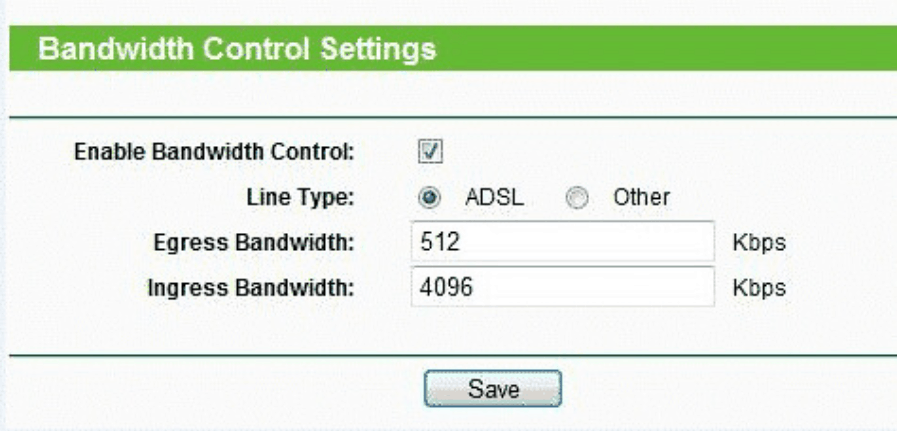
ไปที่ Bandwidth Control> Rule เลือก “Add New” (ดูภาพด้านล่าง)
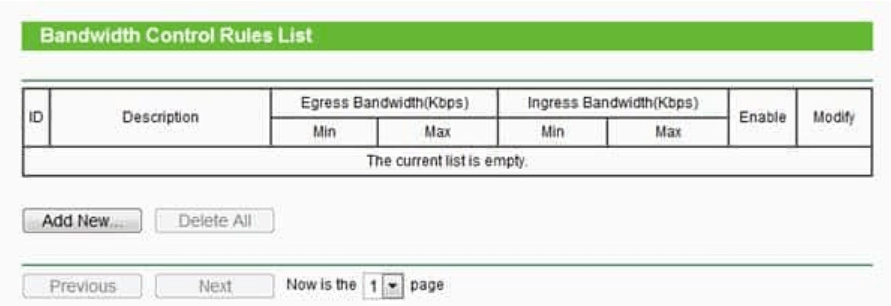
จากนั้นป้อนที่อยู่ IP ของอุปกรณ์ที่คุณต้องการจำกัดความเร็ว wifi ตรง “Egress Bandwidth” ให้ป้อนขีด จำกัด ความเร็วเน็ตสูงสุดและต่ำสุดในการอัปโหลด และป้อนความเร็วเน็ตจำกัดความเร็วภายใต้ “Ingress Bandwidth” ความเร็วในการดาวน์โหลดต่ำสุดและความเร็วในการดาวน์โหลดสูงสุด ทั้งนี้ตัวเลข default ในเครื่องเราเตอร์ คือ 0
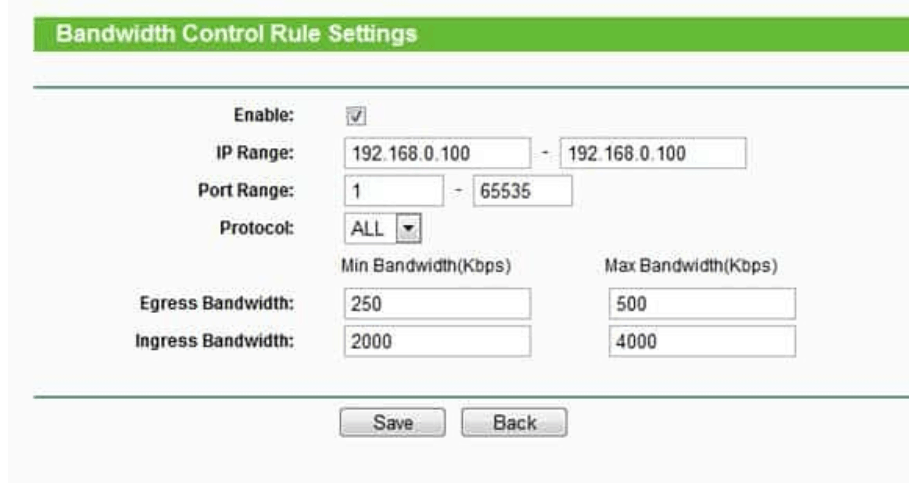
เสร็จแล้วคลิก save เท่านี้ก็เรียบร้อย
สำหรับ D-Link ให้ตั้งค้าจำกัดความเร็ว WiFi ดังนี้
ทำการล็อคอินเข้า D-link router จากนั้นคลิก ‘Advanced‘นำเม้าส์ชี้เหนือ ‘Advanced Networking‘ คลิกที่ ‘Bandwidth Profile‘
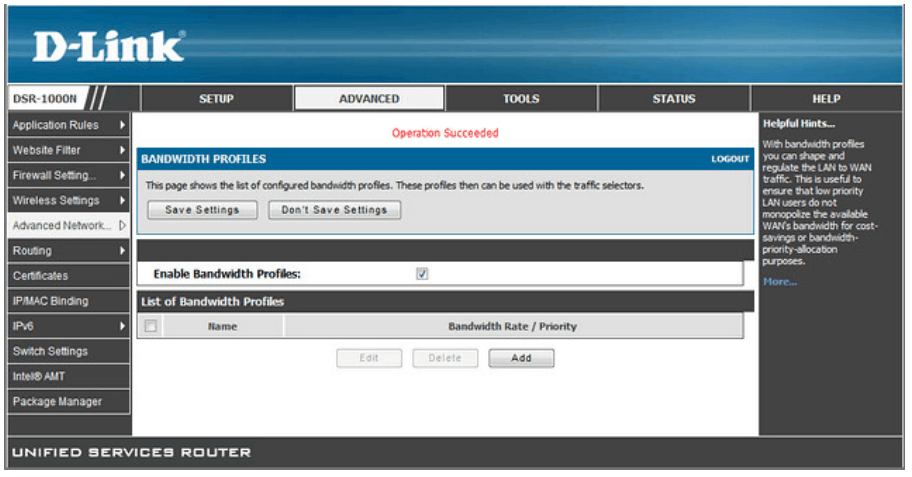
ติ๊กถูกที่ Enable Bandwidth Profile เพื่อเปิดใช้งาน แล้วคลิก SAVE
เมื่อทำการ SAVE เรียบร้อยก็คลิก Add เพื่อสร้าง Bandwidth Limit
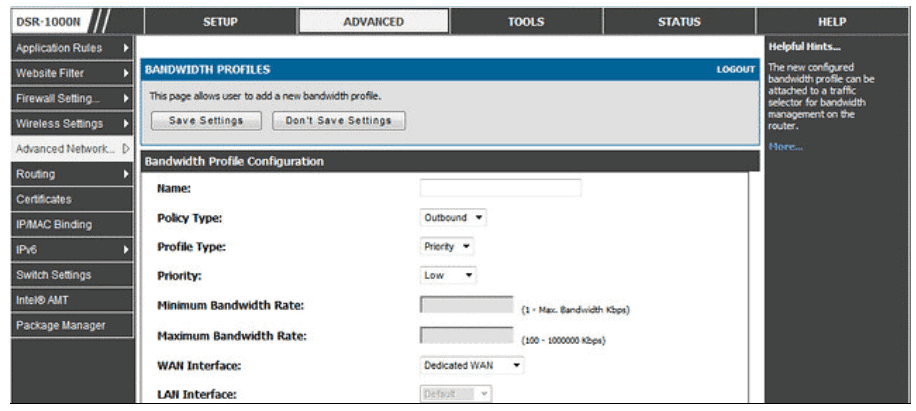
ใส่ชื่อ Profile และเปลี่ยน ‘Profile Type‘ ต่อมาพิมพ์ความเร็วเน็ตชั้นต่ำและขั้นสูงสุดของแบนดฺวิธ แล้วคลิก save settings เพื่อบันทึกการตั้งค่า

เพียงเท่านี้เราเตอร์ของคุณก็สามารถใช้อินเทอร์เน็ตแบบจำกัดความเร็ว WiFi ได้แล้ว
อ้างอิง howto.kunuzmetals.com
cover iT24Hrs-S
https://www.it24hrs.com/2020/limit-internet-bandwidth-roulter/
ความคิดเห็น
แสดงความคิดเห็น